 两台电脑建立局域网的解决方案
两台电脑建立局域网的解决方案
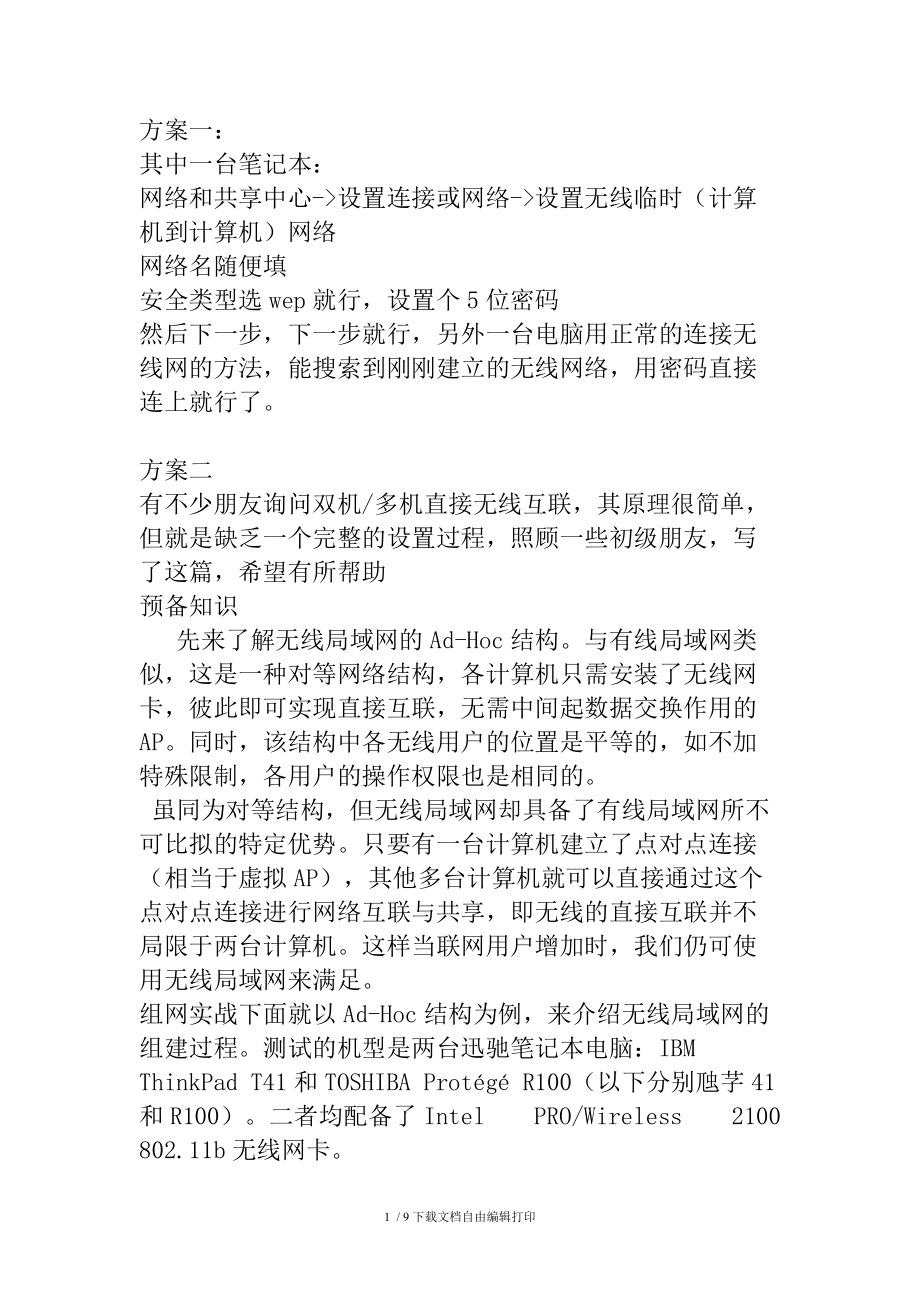


《两台电脑建立局域网的解决方案》由会员分享,可在线阅读,更多相关《两台电脑建立局域网的解决方案(9页珍藏版)》请在装配图网上搜索。
1、方案一:其中一台笔记本:网络和共享中心-设置连接或网络-设置无线临时(计算机到计算机)网络网络名随便填安全类型选wep就行,设置个5位密码然后下一步,下一步就行,另外一台电脑用正常的连接无线网的方法,能搜索到刚刚建立的无线网络,用密码直接连上就行了。方案二有不少朋友询问双机/多机直接无线互联,其原理很简单,但就是缺乏一个完整的设置过程,照顾一些初级朋友,写了这篇,希望有所帮助 预备知识 先来了解无线局域网的Ad-Hoc结构。与有线局域网类似,这是一种对等网络结构,各计算机只需安装了无线网卡,彼此即可实现直接互联,无需中间起数据交换作用的AP。同时,该结构中各无线用户的位置是平等的,如不加特殊限
2、制,各用户的操作权限也是相同的。 虽同为对等结构,但无线局域网却具备了有线局域网所不可比拟的特定优势。只要有一台计算机建立了点对点连接(相当于虚拟AP),其他多台计算机就可以直接通过这个点对点连接进行网络互联与共享,即无线的直接互联并不局限于两台计算机。这样当联网用户增加时,我们仍可使用无线局域网来满足。 组网实战下面就以Ad-Hoc结构为例,来介绍无线局域网的组建过程。测试的机型是两台迅驰笔记本电脑:IBM ThinkPad T41和TOSHIBA Protg R100(以下分别虺芓41和R100)。二者均配备了Intel PRO/Wireless 2100 802.11b无线网卡。 首先配
3、置主机(虚拟AP),届时其他无线客户端都将通过该主机来互相访问并建立互联,其作用与AP十分相似。这里笔者选择的是R100来充当。 ) 在打开“无线网络连接属性”后,选择“无线网络配置”一项并单击右下角的“高级”按钮,如下图。 在弹出的小对话框中,选择“仅计算机到计算机(特定)”,并且不要勾选“自动连接到非首选网络”,否则当附近有多个“接入点”时,计算机会按照首选网络的排列顺序自动建立连接。 接下来要给这个无线局域网命名,以便其他计算机连接时好区分。这个名字相当于AP中的“SSID标示”,在“虚拟AP”中同样重要。在“无线网络连接属性”中单击“添加”按钮,即可出现“无线网络属性对话框”,如图4所
4、示。这里笔者添加的是“TOSHIBA R100”。 随后配置虚拟AP的IP地址,这一步和有线局域网的设置步骤相同,如图5所示。至此,虚拟AP的配置工作完成。 接下来配置无线接入虚拟AP的“客户机”(ThinkPad T41)。首先也应将T41的无线结构设置成“仅计算机到计算机(特定)”,然后回到“无线网络配置配置”界面,单击“可用网络”中的“刷新”按钮。这时,“TOSHIBA R100”的SSID标示边出现在列表中,选中它并单击确定,T41与R100便完成了Ad-Hoc结构无线局域网的连接。若此时还有其他计算机要加入,设置步骤与T41相同,只需稍加更改IP地址即可 802.11b的互联速度足以
5、满足象暗黑II、CS这类游戏的组网需求。下图为无线局域网在游戏中的表现,效果非常好,与有线局域网并无多大区别。方案三第一个方法. 路由器。然后里面设置。这个看说明书。设置好了就能实现局域网。第2个方法需要一个交叉线(双绞线有8跟线,每两根彩线和彩白线绞在一起的,比如:橙白和橙色在一起,绿白和绿,在一起.线位: 绿,绿白,橙白,蓝,蓝白,橙,棕白,棕)其实你到卖电脑耗材那就有,你跟他说买一根两台机器互连的,他就知道了!在右键网上邻居,属性,右键本地连接,属性,双击TCP/IP协议,IP地址(这里用的是C类网络地址,局域网中比较常用):第一台机器打:192.168.0.1,第二台机器打:192.1
6、68.0.2,子网掩码都是255.255.255.0(点一下子网掩码里的空白的地方就行,系统自动就给你添上了.)网关, DNS可不添!完事后确定!右键我的电脑,属性,计算机名,更改,工作组的名称只要两台机器一样就行(在一个工作组中方便访问)建议工作组的名称都是:WORKGROUP,完事确定.都完成之后,你得共享你机器的资源另外的机器才能看得到你机器的东西.具体方法:右键你要共享的文件夹或是根驱动器.共享.共享向导.只启用文件共享(别选推荐的那个哦,那个有点慢)确定.最后,打开网上邻居,等一会吧,两台机器的资源就都出来了,如果嫌慢,左面有查看查看工作组计算机点一下,两台机器就都出来了如果非要用无
7、线网卡的话选择两台机器中的任何一台做为主机,另一台为副机。首先设置主机的无线网卡TCP/IP属性。在无线网络连接项属性对话框的 “常规”选项卡中设置IP地址。两台机子设置成同网段的,例如:“192.168.0.X”(X是代表一个数值,从0到255,都可以),子网掩码设置为255.255.255.0。进入副机的无线网卡 TCP/IP 属性,将IP地址和DNS地址全部选为自动获取,确定即可。 鼠标右击在任务栏右侧的无线网络连接状态指示图标,选择“查看可用的无线连接”,在弹出的对话框中点击“更改高级设置”,进入“无线网络连接属性”页面(或者直接从网络邻居里右键选择无线网络连接属性),在“无线网络配置
8、”选项中,单击右下角的“高级”按钮,并在出现的页面中更改“要访问的网络”选项,即把“任何可用的网络”更改为“仅计算机到计算机”,并选中“自动连接到非首选的网络”选项,按“关闭”结束此步骤。两台笔记本电脑都须进行此步操作。 选择作为主机的笔记本电脑,在“无线网络配置”页面,单击“首选网络”下方的“添加”按钮。弹出“无线网络属性”,在“服务设置标志(SSID)”栏中输入一个标志,输入的标志可以自己定义, 笔者选择的输入是“abc”,并且将“自动为我提供密钥”的对号去掉,将数据加密选项改成“已禁用”,依次点击“确定”按钮退出。然后在首选网络中出现刚才设置的“abc”网络。 在副机上,用鼠标右键单击任
9、务栏右侧的无线网络连接状态指示图标,这时可以发现在弹出的“连接到无线网络”对话框中已经有了一个标志为“abc”的可用无线网络,然后点击“连接”按钮。 这时,如果把鼠标指针指向任务栏上的无线网络连接状态指示图标,可以看到两台笔记本电脑无线连接的有关情况,如速度、信号强度等。只要把需要交换数据的硬盘或文件夹设成共享之后,两台笔记本电脑就可以交换资料了。方案四像实现不了的。我也不太确定正常都是 无线路由或无线设备发射,而笔记本是收接方。只能搜索查找不过有一个方法,用网线连接一台电脑 IP:192.168.0.100 子掩:255.255.255.0 DNS:192.168.0.1别一台 IP:192
10、.168.0.101 子掩:255.255.255.0 DNS:192.168.0.1就可以连接上了 回答者: yjliu2395 - 六级 2009-10-12 17:51 哎 ,光用无线网卡是可以接无线局域网,但说出来估计你也连不上,那是要一点技术含量的。哥教你一招方便的,不过是有线局域网。拿一根网线一头插一台电脑,这样子把两台机器连接以后,设置一下IP地址就可以联网玩CS了,我在家就这样干过,嘿嘿。IP设置要正确,不然没法玩哦 比如IP地址192.168.144.30子网掩码255.255.255.255.0默认网关192.168.144.1DNS 202.103.224.68另一台机器
11、 IP192.168.144.31以下三项都相同 方案五在本地连接属性里新建一个客户端,你的电脑就可以当无线路由了,但是不稳定,建议别这么玩游戏两台电脑用一条网线组建局域网方法网线接法:插A电脑的水晶头:白橙-橙-白绿-蓝-白蓝-绿-白棕-棕( T568B )插B电脑的水晶头:白绿-绿-白橙-蓝-白蓝-橙-白棕-棕 (T568A )然后配IP: A电脑: IP:192.168.100.1 子网:255.255.255.0 B IP:192.168.100.2 子网:255.255.255.0 通过以上设置你的两台电脑就是一个局域网了这样你可以用其中一台电脑搜索另外一台电脑,当无法搜索到另一PC
12、机时候,有时会出现,无权访问,与系统管理员联系,查看下开始控制面板用户管理访问权限设置,设置正确的PC机名称,通过搜索即可访问其电脑内容,一般访问是为了共享文件,把其要共享文件,右键单击文件共享系统安装正确。如果共享选项处于不可用状态,查看下网上邻居属性选项如下-小结:两台电脑通过一根网线组建局域网方法即需:交叉线即可1/3 2/6 对跳即可,-=方法2如下同轴细缆方案 该方案可以应用于多台计算机之间的连接,但是它的速率只有10Mbps,现在多机互联 时很少用了,对于双机互联仍是一种较好的选择。使用此方案要求每台计算机购置一块带 有BNC口的网卡,另购一段同轴细缆网线(长度视两机间的距离而定)
13、,还需要T头两个, 终结电阻一对。 做好线(购买时可以在经销商处完成配套和压线的工序),将网卡插入各自的插槽, 用T头将每台计算机的网卡和网线连接起来,然后在网线的两端分别安上一个终结电阻,硬 件连接就算完成。软件的安装和双绞线方案完全一致。 二 利用直接电缆连接实现双机 该方案最大的特点是简单易行、成本低廉,无需购买新设备,只需花几元钱购买一段 电缆就够了,最大限度地节约了投资。 直接电缆连接既可以利用串口实现也可以利用并口来实现。首先,准备连接电缆, 需 串口线或并口线一根。电缆可以自己制作,其中9针对9针的串口线最简单,只需三根连线 ,采用23、32、55的方法焊接即可;9针对25针的串
14、口线采用23、32、57的方 法焊接;25针对25针的串口线采用23、32、77的方法焊接。并口线则需11根线相连 ,它在电脑配件市场比较常见,花费不足十元,也可自行制作。按照215、313、41 2、510、611、105、116、124、133、152、2525的方法焊接即可。做好 线后,将两机连接起来,可采取并口对并口,或串口对串口两种方式连接。并口连接速度 较快,但两机距离不能超过5米;串口连接速度较慢,但电缆制作简单,两机距离可达10米 。考虑到联机速度的需要,机器又处于同一办公室,宜尽量采用并口电缆连接。 现在开始软件的安装和配置。首先,安装“直接电缆连接” 。在两台机器上分别打开
15、 “控制面板”“添加/删除程序”“windows安装程序”,选中“通讯”中的“直接电 缆连接”。完成后在“开始”菜单的“附件”中会增加“直接电缆连接”的程序项。 其次进行网络参数设置。两机分别运行“直接电缆连接”程序,将性能更好的一台机 器设为主机,选“侦听”,另一台设为客户机,选“连接”。两台计算机都应将NETBEUI、 IPX/SPX、TCP/IP协议全部装上,此外还需添加“windows网络客户”、“文件与打印机共 享”。经过验证、登录过程(为简化操作,可不设口令),即可顺利实现双机互联。连机 成功以后,可将该程序最小化,使其后台运行。在客户机的“查看主机”操作框里,可看 到主机的所有共
16、享资源。还可通过“映射”,将主机的共享目录设为本机的目录,这样可 在“我的电脑”或“资源管理器”中像访问本机资源一样方便地访问主机。另外在客户机 的“网上邻居”里,可看到和访问主机。由于“直接电缆连接”具有“单向性”,所以从 主机的“网上邻居”是不能看到客户机的,也不能对客户机进行读写操作。需要时,可交 换“主机”、“客户机”的设置。 当然,任何方案想做到十全十美是不现实的。首先“直接电缆连接”由于电缆的长度 有限,所以双机的距离也不能太远,一般只能放置同一房间内。其次,两台计算机互相访 问时需要频繁地重新设置主客机,非常麻烦。第三,计算机间的连接速率较慢,只适用于 普通的文件传输,或简单的连机游戏。9 / 9下载文档自由编辑打印
- 温馨提示:
1: 本站所有资源如无特殊说明,都需要本地电脑安装OFFICE2007和PDF阅读器。图纸软件为CAD,CAXA,PROE,UG,SolidWorks等.压缩文件请下载最新的WinRAR软件解压。
2: 本站的文档不包含任何第三方提供的附件图纸等,如果需要附件,请联系上传者。文件的所有权益归上传用户所有。
3.本站RAR压缩包中若带图纸,网页内容里面会有图纸预览,若没有图纸预览就没有图纸。
4. 未经权益所有人同意不得将文件中的内容挪作商业或盈利用途。
5. 装配图网仅提供信息存储空间,仅对用户上传内容的表现方式做保护处理,对用户上传分享的文档内容本身不做任何修改或编辑,并不能对任何下载内容负责。
6. 下载文件中如有侵权或不适当内容,请与我们联系,我们立即纠正。
7. 本站不保证下载资源的准确性、安全性和完整性, 同时也不承担用户因使用这些下载资源对自己和他人造成任何形式的伤害或损失。
